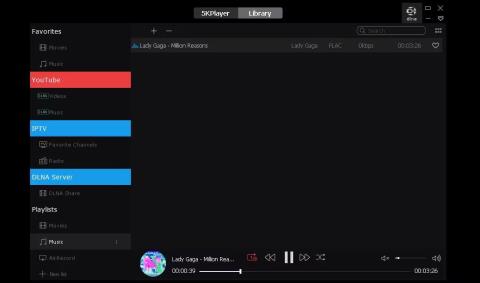Garsas be nuostolių yra nesuspaustas formatas, kuris išlaiko originalią dainos kokybę. Štai kodėl, kaip Windows naudotojui, jums reikia su šiais formatais suderinamo muzikos grotuvo, kad galėtumėte mėgautis muzika.
Tuo tikslu Quantrimang.com sukūrė geriausių muzikos grotuvų sąrašą kiekvienam jums patinkančiam be nuostolių garso formatui. Straipsnyje bus aptariamos pagrindinės jų savybės ir parodyta, kaip maksimaliai padidinti savo klausymosi patirtį.
1. 5KPlayer

5KPlayer
5KPlayer yra universalus daugialypės terpės grotuvas su integruotu radiju, leidžiančiu klausytis tiesioginio interneto radijo iš pirmaujančių stočių, tokių kaip BBC, Heart ir Capital. Tai taip pat leidžia atsisiųsti vaizdo įrašus iš internetinių platformų, tokių kaip „Vevo“, „Facebook“ ir „Vimeo“, kad galėtumėte žiūrėti neprisijungę.
Viena iš unikalių „5KPlayer“ savybių yra ta, kad ji palaiko belaidį srautinį perdavimą per „Digital Living Network Alliance“ (DLNA). Tai leidžia bendrinti garso failus visuose namų tinklo įrenginiuose, įskaitant mobilųjį telefoną.
Šis grotuvas taip pat turi patogią sąsają, kuri rodo visas pagrindines funkcijas ekrano centre. Naudodami šį dizainą galite visiškai valdyti garsumą ir grojaraščio tvarką.
„5KPlayer“ yra nemokama, todėl tai puikus pasirinkimas muzikos mylėtojams, norintiems geriausios patirties už mažą biudžetą. Be to, galite pakelti savo patirtį į kitą lygį, jei nuspręsite investuoti į papildomą įrangą, kad galėtumėte mėgautis garsu be nuostolių.
2. Winamp

WinAmp sąsajos ekranas
Dešimtojo dešimtmečio pabaigoje pristatyta „Winamp“ yra viena iš seniausių nemokamų kompiuterių medijos leistuvų. Jis palaiko kelis medijos formatus, įskaitant WMA , WAV ir FLAC .
Įdiegus „Winamp“ iš karto prašo leidimo nuskaityti ir importuoti esamus takelius ir grojaraščius į grotuvą. Tokiu būdu jums nereikės rankiniu būdu pridėti visų mėgstamų garso failų prie programos.
Be to, sąsają lengva naršyti, todėl galite sklandžiai perjungti garso, vaizdo, radijo ir podcast'us. Be to, galite tinkinti vartotojo sąsają naudodami vartotojo sukurtas temas ir apvalkalus.
„Winamp“ palaiko papildinius, iš kurių populiariausias yra „Shoutcast“. Šis papildinys yra srautinio perdavimo sistema, kuri padeda rasti geriausius interneto radijas ir pateikia instrukcijas, kaip kurti savo transliacijas.
3. VLC Media Player

Įdiekite ekvalaizerį VLC
VLC yra nemokama ir populiari daugialypės terpės grotuvas, lengvai atpažįstamas pagal srauto kūgio piktogramą. Dėl integruotų kodekų galite leisti skirtingų formatų failus, neįdiegę išorinių kodekų kiekvienam atskiram failo tipui. Ši integruota parinktis taip pat apsaugo jūsų įrenginį nuo kenkėjiškų programų.
Grotuvas turi minimalistinę, bet intuityvią sąsają su galingais garso atkūrimo įrankiais. Išplėstiniai ekvalaizerio nustatymai leidžia suasmeninti savo klausymosi patirtį koreguojant garso išvestį, kad ji atitiktų įvairius žanrus.
Kita svarbi VLC savybė – jos gebėjimas žaisti sklandžiai, be spragų net ir vidutinės klasės sistemose, kartu suteikiant daugybę funkcijų. O VLC yra supakuota su slaptomis funkcijomis, padedančiomis išnaudoti daugiau programos galimybių.
4. TIKSLAS

Rodyti tinkintą AIMP temą
Dėl savo aptakaus dizaino ir išsamių funkcijų AIMP yra bene pats išsamiausias garso be nuostolių sprendimas. Jis turi labai pritaikomą ir funkcionalų išdėstymą, atitinkantį jūsų pageidavimus. Be to, AIMP taip pat turi garso konvertavimo funkciją, leidžiančią konvertuoti failus iš vieno formato į kitą.
Be failų įkėlimo iš vietinių diskų, AIMP leidžia importuoti garso failus iš „Google“ disko, „OneDrive“, „Dropbox“ ir kitų debesies saugyklos paslaugų .
Jei norite miegoti fone skambant muzikai, AIMP siūlo miego laikmačio funkciją, kuri leidžia suplanuoti, kad jis automatiškai išsijungtų arba užmigtų po nustatyto laiko.
Grotuve taip pat yra įmontuotas garso variklis su 18 juostų ekvalaizeriu, leidžiančiu reguliuoti garso išvestį pagal skirtingas nuotaikas.
5. Foobar2000

Nustatykite išdėstymus programoje Foobar2000
Foobar2000 garsėja savo minimalistiniu dizainu, lankstumu ir dideliu našumu. Jis palaiko nešiojamąjį diegimą, leidžiantį paleisti grotuvą iš USB įrenginio bet kuriame kompiuteryje.
Šis muzikos grotuvas siūlo paprastą, bet pritaikomą vartotojo sąsają, leidžiančią keisti grotuvo išvaizdą klausantis muzikos. Ji taip pat siūlo pažangią žymėjimo funkciją, kuri padeda lengvai tvarkyti takelius ir grojaraščius.
Kitas išskirtinis Foobar2000 bruožas yra skaitmeninio signalo apdorojimo tvarkyklė, suteikianti prieigą prie ekvalaizerio, kryžminio tiekimo ir kitų įrankių, skirtų garso kokybei reguliuoti. Be to, „Foobar200“ funkcija „ReplayGain“ padeda analizuoti ir leisti garsą pastoviu garsumu, užkertant kelią staigiems garsių ar tylių garsų šuoliams.
6. MusicBee

Išplėstiniai „MusicBee“ žymėjimo nustatymai
Dėl harmoningo kokybiško dizaino, funkcionalumo ir aukštos kokybės garso išvesties derinio „MusicBee“ yra pageidaujamas pasirinkimas be nuostolių garso mėgėjams. Šis grotuvas, aprūpintas kompaktinių diskų perrašymu, leidžia lengvai konvertuoti muzikos kompaktinius diskus į skaitmeninius takelius.
„MusicBee“ siūlo aukščiausios kokybės garso funkcijas, įskaitant WASAPI ir ASIO palaikymą. Šios garso tvarkyklės veikia su „Windows“ sąsaja, kad pagerintų atkūrimą be nuostolių. Jie taip pat užtikrina optimalią klausymosi patirtį be sistemos sukeltų pakeitimų.
„MusicBee“ taip pat siūlo įvairias vartotojo sąsajas, leidžiančias pritaikyti grotuvo išdėstymą pagal savo pageidavimus. Be to, jame yra puiki takelių, grojaraščių ir podcast'ų valdymo sistema su automatiniu metaduomenų gavimu ir pažangiais žymėjimo įrankiais.
7. MediaMonkey

„MediaMonkey“ paleidimo nustatymai
MediaMonkey yra efektyvus grotuvas, palaikantis dideles įvairių formatų medijos bibliotekas, įskaitant FLAC, ALAC ir WAV. Šis grotuvas leidžia ne tik žaisti, bet ir tvarkyti bei tvarkyti failus atskirose muzikos kolekcijose.
Viena iš įspūdingų šio grotuvo savybių yra automatinis DJ ir saugus jukebox režimas, leidžiantis sukurti ir paleisti gyvą vakarėlio grojaraštį. „Media Monkey“ taip pat sinchronizuojasi įvairiuose įrenginiuose, todėl visada turite prieigą prie grojaraščių.
Aukščiausios kokybės šios programos versijos leidžia pervardyti medijos failus, automatiškai konvertuoti garsą sinchronizavimo metu ir koduoti neribotą skaičių MP3 failų .